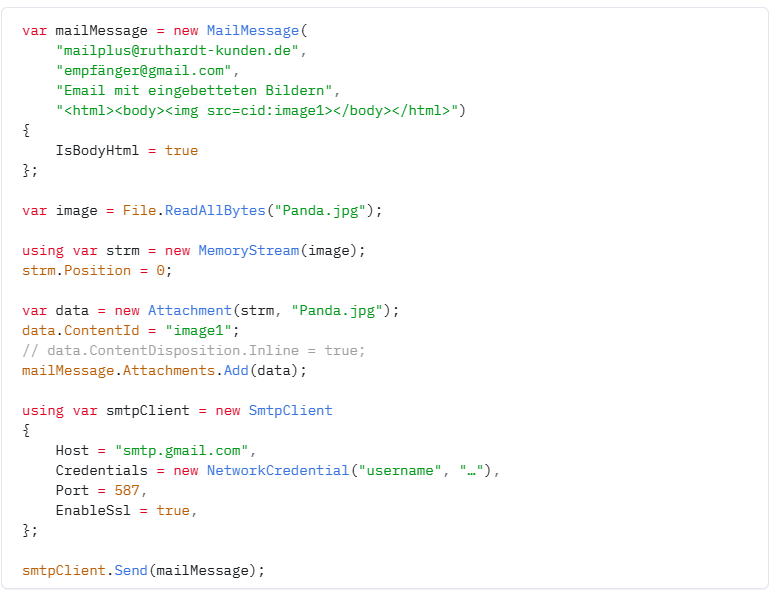Bilder in E-Mails einbinden
Bilder sollte man nicht als data URIs einbinden, da dies nicht mit allen Mailprogrammen kompatibel ist, besonders Gmail. Eine Lösung als Attachment mit Content ID ist allgemein die beste Lösung hierfür. Clients sollten diese Bilder nicht blockieren, da das Bild nicht remote liegt.
Im Fließtext kann das Bild über seine ContentId eingesetzt werden. Also zum Beispiel <img src=cid:image1>. Ein Komplettbeispiel finden Sie weiter unten.
Das ist dann eine multipart/mixed, multipart/alternative, multipart/related message wo der Bild Anhang im im related Teil ist.